步骤1:任务管理器
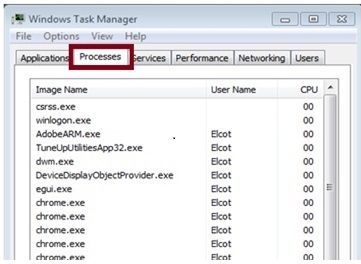
要解决此问题,请按 CTRL + ALT + DEL 。任务管理器将打开。
从选项卡中选择进程。有关更多帮助,请参见上图。
步骤2:单击“显示所有用户的进程”。

它将显示CPU中的所有进程。现在滚动并查看 svhost.exe 是否正在运行。
步骤3:Svhost.exe映像
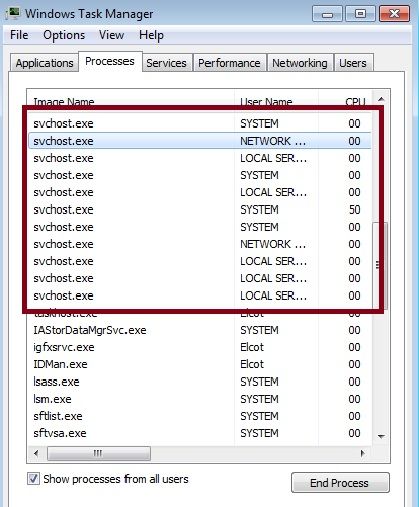
您可以看到许多 svhost.exe 在后台运行,如上所示
步骤4:具有大量CPU使用率的Svhost.exe
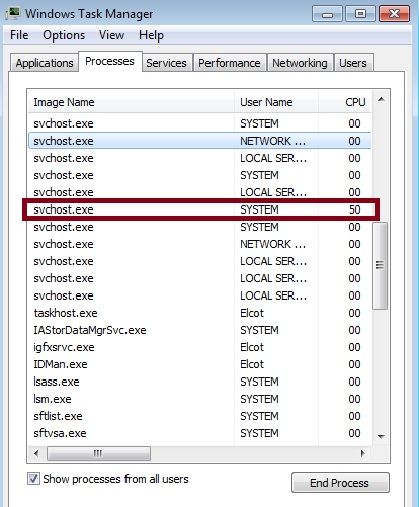
现在选择要使用的 svhost.exe CPU的高消耗。对于我来说,使用量大的 svhost.exe 如上所示。
步骤5:服务
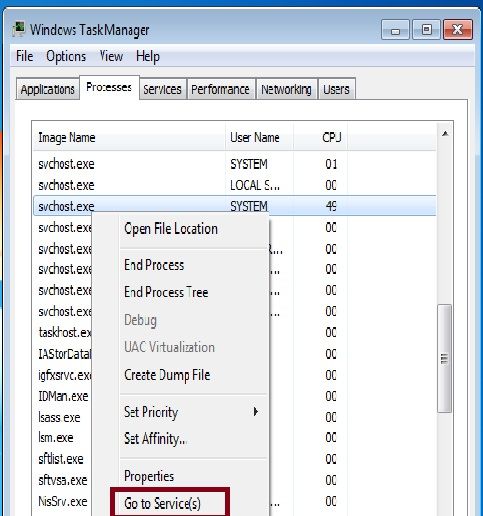
现在右键单击CPU使用率很高的进程,单击转到服务(s ),如上图所示。
第6步:服务列表
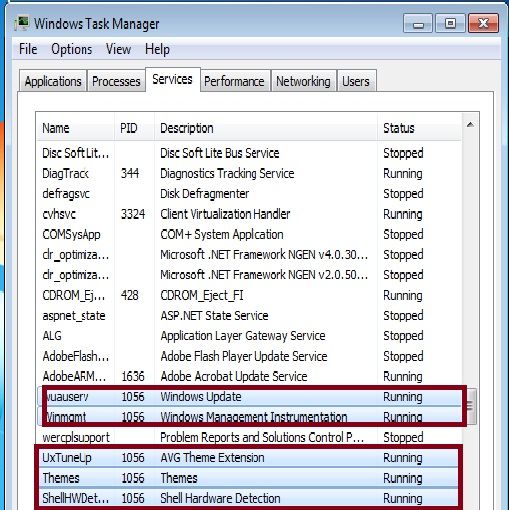
现在,由 svhost.exe 进程执行的 Windows服务如上所示。
在这里,我们将停止“ Windows Update” 服务。 pc硬件插件需要其他服务。因此,请忽略其他服务。
步骤7:“服务”
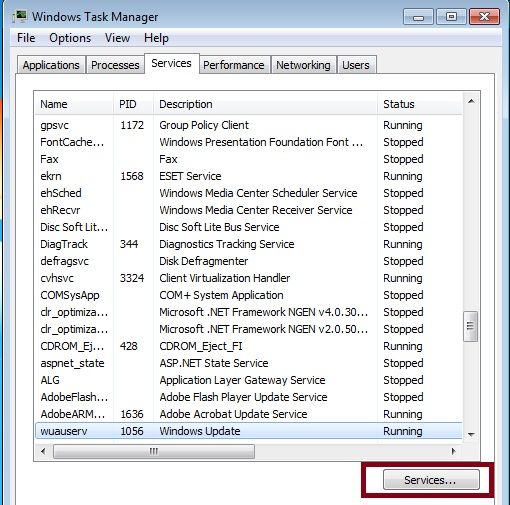
点击“服务”
步骤8:
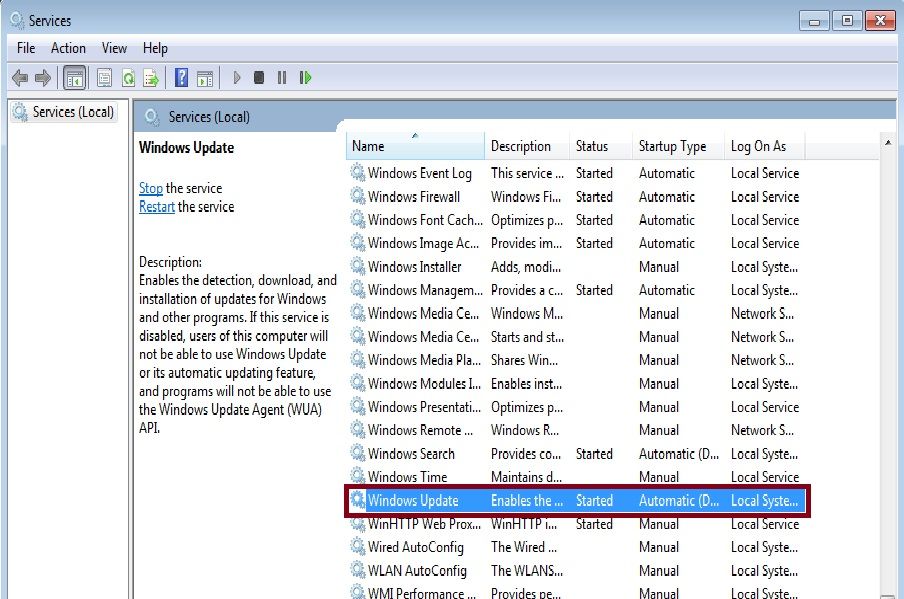
服务窗口将打开。现在选择“ Windows更新” 服务。
步骤9:

a)右键单击并选择所有任务,然后选择停止
第10步:属性
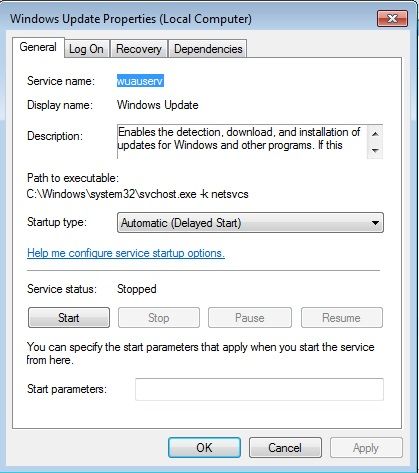
Windows将停止“ Windows Update” 服务。
现在再次右键单击 Windows Updates ,然后选择属性
属性窗口将打开
步骤11:
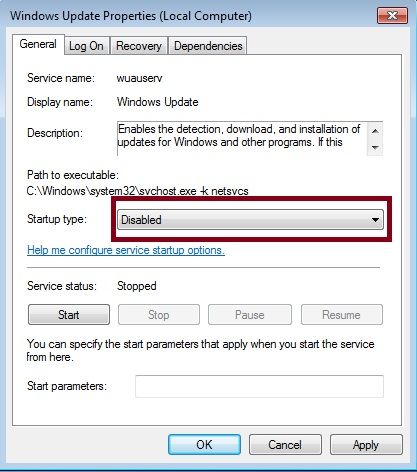
更改从自动(延迟启动)→禁用
点击应用和确定。
步骤12:Windows搜索和超级提取
您可以停止以下服务以减少CPU使用率。它们是
1。 WINDOWS SEARCH
2。超级抓
1。 “ Windows搜索”:Windows搜索是一个桌面搜索平台,具有针对大多数常见文件类型和数据类型的即时搜索功能,第三方开发人员可以将这些功能扩展到新的文件类型和数据类型。如果不使用Windows Search,可以将其关闭
2。 “ Super Fetch ”:Super fetch是Vista引入的一项服务,自此成为Windows的一部分。它试图通过将部分程序预加载到内存中来加速您的计算体验,有时会产生一些不利的影响。它试图确定您使用的软件,并将其一部分存储到Windows文件夹中。
不幸的是,Super fetch并不总是能够正确地确定您要使用哪个软件,并且在引导后几分钟内可以使硬盘驱动器处于繁忙状态。我发现它特别烦人,因为它一直在加载我什至不打算使用或仅使用过一次的软件。由于我每天都使用大量不同的程序,因此超级引导实际上会在重新启动后使硬盘驱动器忙5-10分钟,从而对计算机的性能产生巨大的负面影响。这就是自从出现超级激活以来就一直运行Windows的原因。
步骤13:停止Windows搜索和超级提取
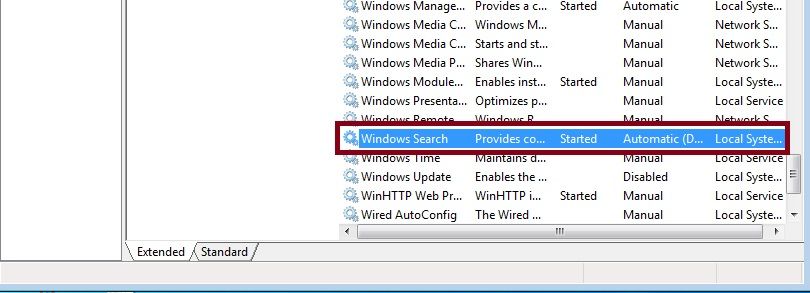
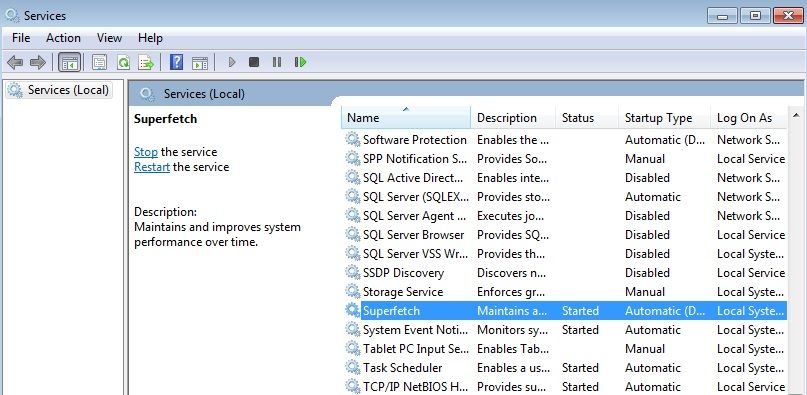
现在重复以上所有步骤,以停止 Windows搜索和 Super Fetch 服务
步骤14:最终结果
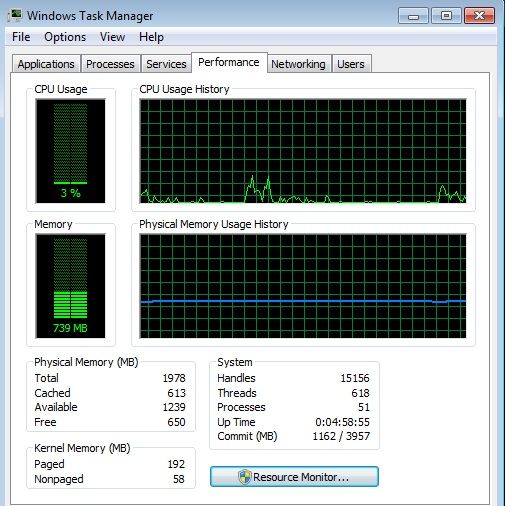
现在,上述步骤将减少CPU使用率,如上所示。
如果您喜欢我的指导,如果您愿意,也可以关注我的博客
http://feeelhappy.blogspot.in/
我还添加了一篇有关新型网络攻击的文章,称为抢劫攻击
http ://feeelhappy.blogspot.in/2016/04/typosquatting-attacks_18.html
第15步:结论
我希望这会对您有所帮助注意:如果您要下载“ WINDOWS更新”。您可以手动从“启动Windows更新”服务。服务”页面。
责任编辑:wv
-
内存
+关注
关注
8文章
3075浏览量
74499 -
WINDOWS
+关注
关注
4文章
3586浏览量
89652
发布评论请先 登录
相关推荐
东京物理服务器的价格是如何影响用户的使用率
win7安装hyper v,Win7安装Hyper-V的步骤
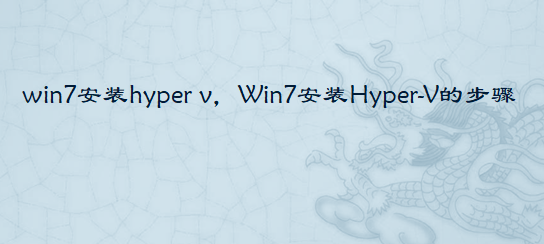
什么是虚拟内存分页 Windows系统虚拟内存优化方法
RAM内存不足的表现及解决方法
Linux内存泄露案例分析和内存管理分享

交换机内存利用率过高会是什么问题
用Windows7系统安装PPC3后下载TAS5805MEVM,为什么无connect显示?
路由器内存使用率过高怎么办
路由器内存使用率多少算正常
Windows管理内存的三种主要方式
服务器cpu占用率高怎么解决
代理IP的使用率和使用时长,主要被什么影响?
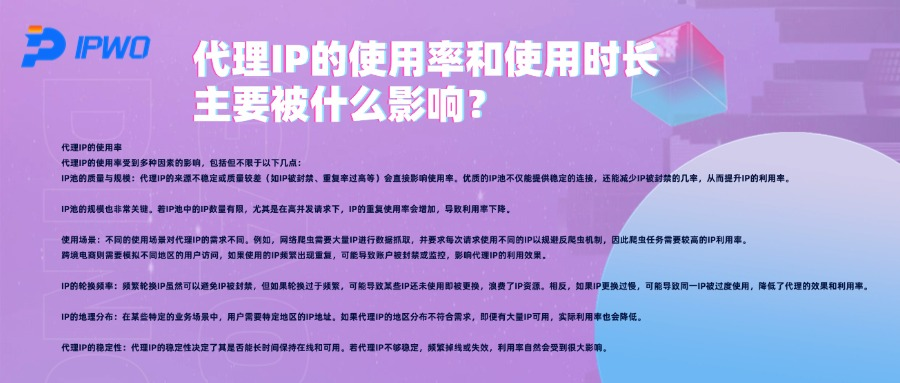




 怎样减少Windows7中的高内存使用率
怎样减少Windows7中的高内存使用率










评论